Você baixou um filme da Internet e deseja criar um VCD (Vídeo CD) com esse filme. Os VCDs (vídeos CDs) podem ser vistos em aparelhos de DVD comuns e não necessitam de um DVD para a gravação mas sómente de um CD.
VCD
Resoluções baixas e qualidade sonora pobre, essa era a dura realidade enfrentada pelas pessoas que – antes da popularização das unidades gravadoras de DVD - desejavam gravar filmes em CDs comuns. Com a resolução máxima 352x240 pixels, filmes completos de até 74 minutos poderiam ser armazenados em mídias comuns de 700 MB.
Para fazer isso existem várias opções. Iremos aqui mostrar uma delas, pois as opções são muitas.
A opção mais popular e a mais fácil é por meio dos programas NERO e ASHAMPOO.
Daremos aqui uma demonstração de como criar VCDs usando o programa ASHAMPOO entre outras coisas porque ele é grátis. Para baixa-lo clique no link abaixo, ou aqui.
http://www.superdownloads.com.br/download/55/ashampoo-burning-studio-2010/
Esse programa funciona em todos os sistemas operacionais mais usados, ou seja Windows XP, VISTA e SEVEN.
____________________________________
Antes de iniciarmos a gravação de nosso VCD, iremos comentar sobre os formatos de video mais populares pois esse conhecimento é fundamental para quem vai usar o ASHAMPOO GRATUITO.
Diferentemente do NERO o ASHAMPOO GRATUITO não aceita qualquer formato de vídeo para fazer a gravação. Então é preciso fornecer o vídeo com o formato adequado.
Os formatos de vídeo mais populares são os seguintes de acordo com a tabela abaixo.
DivXCriado para compactar arquivos de vídeo sem perda de qualidade, o DivX , através de um complexo sistema de repetição de frames idênticos e sobreposição de elementos dinâmicos, reduz o tamanho em disco ocupado pelos filmes.
DivX HD
A evolução do DivX permite ao usuário desfrutar o máximo da alta definição em mídias exportadas, para que possa reproduzi-las em dispositivos externos ao computador. Funciona de maneira semelhante ao seu antecessor, pois trabalha com a compressão de filmes em 1080p e 720p. Nos Estados Unidos, o serviço FilmFresh.com disponibiliza o serviço para filmes para downloads de maneira legalizada.
XviD
Criado para competir com o DivX, o XviD é um software de código aberto que roda em qualquer plataforma operacional. A qualidade de vídeo obtida com XviD é superior à oferecida pelo DivX, mas isso tem um preço: altíssimo nível de exigência de hardware no processamento dos arquivos.
MPEG-1
Desenvolvido pelo grupo Moving Picture Experts Group, o padrão de compressão de vídeo MPEG-1 possibilita a associação de vídeo e áudio sendo reproduzidos pela taxa de 1,5 Mbps. Esse formato é o mesmo utilizado nos VCDs.
MPEG-2
Mais tarde, com tecnologia mais avançada, o Moving Picture Experts Group aperfeiçoou o sistema do MPEG-1 e desenvolveu o MPEG-2, que pode reproduzir as associações multimídia pela taxa máxima de 10 Mbps. Esse formato é o mesmo utilizado nos DVDs, convertido para a extensão VOB.
OGM
Outro container multimídia muito popular na informática é o OGM (Ogg Media File), possui qualidade semelhante à oferecida pelo formato AVI, mas com alguns diferenciais, como o suporte a capítulos, armazenamento de áudios duplos, compatibilidade com vários formatos de áudio e até nove legendas diferentes podem ser incluídas.
H.264
Criado para comprimir vídeos de ótima qualidade em arquivos com baixa taxa de bits, o H.264 torna possível a compressão de vídeos de espaço elevado em disco sem perdas significativas na qualidade apresentada.
MKV
Se os outros formatos trabalham com pacotes de dados, o MKV trabalha com containers de dados multimídia, integrando áudio, vídeo e legendas em arquivos únicos e de qualidade excelente. O MKV tem o código aberto. A intenção dos desenvolvedores é torná-lo um formato universal, mas o tamanho elevado dos arquivos tem limitado a expansão.
FLV
Os arquivos FLV foram popularizados devido ao sucesso estrondoso de sites de streaming de vídeos, como o YouTube, Google Vídeos e outros. Possuem codificação de áudio MP3 e são originários do Adobe Flash Player. A compressão utilizada os torna bem mais compactos do que vídeos de formatos mais tradicionais.
AVI
Antigo formato nativo do Windows (hoje substituído pelo WMV), tornou-se a extensão mais utilizada no mundo, devido aos vários codecs populares que a escolheram como extensão padrão, como o DivX.
MOV
O formato MOV foi desenvolvido pela Apple. Para reproduzir arquivos MOV no Windows, é necessária a instalação do QuickTime ou de algum codec compatível. Pela alta compatibilidade, é um dos formatos mais usados em vídeos para transferência via streaming.
WMV
Atual formato padrão do Windows, o WMV é compatível com boa parte dos reprodutores multimídia. Tem qualidade boa, mas não se compara aos arquivos de alta definição, como o MKV.
RMVB
Grande amigo dos internautas sem conexões muito rápidas, o RMVB é um formato que oferece qualidade média/boa e ocupa pouco espaço em disco, além de trabalhar com taxa de bits variável. Foi desenvolvido pela Real Networks, uma das grandes rivais da Microsoft no mercado de multimídia online.
VOB
Arquivos VOB são os mais encontrados na maioria dos DVDs de vídeo. Eles integram vídeo, áudio, legenda e menus em apenas um arquivo. A compressão é realizada de maneira semelhante à feita nos arquivos MPEG-2, a única diferença está nos dados extras que são aceito.
_____________________________________________________________
Voltando à gravação do nosso VCD, constatamos que o programa ASHAMPOO (Ô PROGRAMINHA FRESCO!) não aceita qualquer formato de vídeo. Dessa forma o vídeo que baixamos da Internet, seja em que formato for, deve ser convertido para o formato MPG-1 que é o formato padrão dos VCDs. Para fazer essa conversão precisamos de um software (programa que faça a conversão dos diversos formatos de vídeo para o formato MPG-1). Escolhemos o ANY VIDEO CONVERTER também por ser gratuito. Você pode baixa-lo clicando aqui, ou no clicando no link abaixo.
Depois de instala-lo, basta arrastar para dentro de sua tela os vídeos a serem convertidos.
 |
| Tela do programa ANY VIDEO CONVERTER com os vídeos desejados já colocados na lista de conversão. Para fazer isso basta arrastar com o mouse os vídeos para o interior da tela |
Depois de arrastar os vídeos para dentro da tela, eles aparecerão listados e marcados para a conversão. Escolha então o formato adequado na caixa que se encontra no canto superior direito. Note que o formato desejado, ou seja MPEG-1 já está selecionado. Feito isso basta clicar no botão "CONVERTER" que o processo de conversão terá início. (Durante o processo de instalação, vários convites serão feitos para que você adquira a versão paga do programa, o que pode ser aceito ou não por você.)
Terminada a conversão, para que tenhamos acesso aos arquivos, e saibamos onde estão salvos, basta clicar na caixa OUTPUT FOLDER situado no canto inferior esquerdo. A pasta com os arquivos salvos e renomeados pelo programa estarão na pasta que então se abre, que deve ser
USUARIO/DOCUMENTOS/Any Video Converter/MPEGI (Padrão Windows seven).
Já tendo os arquivos devidamente convertidos, passemos agora a instalação do programa ASHAMPOO.
 |
| PROGRAMA SALVO NA PASTA |
Se você usa o navegador "GOOGLE CHROME", será aberta uma caixa como a que é mostrada acima, onde o programa será salvo e a seguir você deve clicar em "abrir" para executar o programa salvo, ou clicar em "mostrar na pasta" para verificar onde está salvo o programa e logo depois executa-lo. Normalmente ele é salvo na pasta "downloads". Se usa outro navegador como o "windows explorer", deve baixar o programa e então executa-lo como faz com todos os programas que normalmente você baixa e depois instala.
 |
| Processo de instalação do programa ASHAMPOOO |
| Depois de instalado o programa aparecerá na sua área de trabalho como mostrado. |
Ao terminar a instalação deve haver um processo de registro do programa que embora gratuito exige esse registro.
 |
| O programa fornece gratuitamente um chave de registro |
A chave de registro deve ser salva em local adequado, normalmente em um arquivo texto e guardada na pasta documentos.
Na primeira vez que você for executar o arquivo ASHAMPOO essa chave será solicitada e você deve utiliza-la para o registro do programa.
 |
| COLOCAÇÃO DA CHAVE DE REGISTRO PÓS SOLICITAÇÃO DO PROGRAMA ASHAMPOO |
 |
| Na tela de abertura do programa escolhe-se a opção "GRAVAR FILMES" e a seguir "CRIAR UM VIDEO CD" |
Observe que não existe a opção GRAVAR DVD a partir de um filme mesmo no formato MPEG-II que é o formato nativo do DVD, mas é preciso que o DVD esteja já convertido para o formato DVD em uma pasta no HD para que se use a opção "GRAVAR DVD". Iremos ensinar como fazer isso na próxima matéria, pois para isso há a necessidade de um outro programa.
Ao clicarmos no botão "PRÓXIMO", se tudo estiver OK, e o CD virgem estiver dentro do gravador de DVD, o programa irá assinalar com um "OK". Ao se clicar no botão "CRIAR VCD" mostrado com a seta vermelha, terá início o processo de gravação.
 |
| GRAVAÇÃO EM ANDAMENTO |
 |
| GRAVAÇÃO FINALIZADA |
Na próxima matéria ensinaremos como copiar um DVD convencional para o computador e como criar um DVD a partir de um vídeo baixado da Internet ou do próprio DVD copiado.











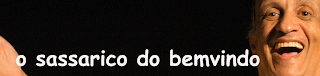

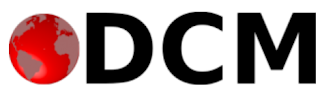














Há tempos que estava tentando gravar videos pelo Ashampoo para assistir no meu DVD, mas não conseguia descobrir o formato certo. Como você mesmo disse o ASHAMPOO é um programa fresco! Kkkk. Mas agora consegui gravar graças a sua belíssima explicação. Muito obrigada! Deu pra entender direitinho. Parabéns pelo blog. =]
ResponderExcluir